Annuncio pubblicitario
Nel 2017, Apple ha lanciato il IPad Pro da 10,5 pollici Recensione iPad Pro 10.5: il miglior iPad è abbastanza buono?L'iPad Pro da 9,7 pollici è stato il tablet con la vita più breve nella storia di Apple, sopravvivendo solo 15 mesi prima di essere sostituito dal nuovo modello da 10,5 pollici. Quindi 0,8 pollici fanno abbastanza per chiudere il ... Leggi di più insieme all'iPad Pro da 12,9 pollici di seconda generazione. Questi tablet sono dotati di significativi miglioramenti hardware. Le maggiori modifiche, tuttavia, riguardano il lato software, per gentile concessione di iOS 11.
Introdotta per la prima volta nel giugno 2017, iOS 11 è la prima versione di iOS nella storia che è principalmente incentrata su iPad. Meglio ancora, la maggior parte delle nuove funzionalità di iOS 11 funzionano su tutte le versioni di iPad, non solo sui modelli Pro.
Diamo un'occhiata alle nuove funzionalità e al perché sono importanti.
Il tuo iPad è compatibile?
L'aggiornamento iOS 11 è compatibile con la maggior parte degli iPad, ma non con tutti. I modelli supportati includono: modelli da 12,9 pollici, 10,5 pollici e 9,7 pollici di iPad Pro e iPad Air 2, iPad Air, iPad 5a generazione, iPad mini 4, iPad mini 3 e iPad mini 2.
Purtroppo l'iPad originale, l'iPad 2, l'iPad 3, l'iPad 4 e l'iPad mini di prima generazione non sono compatibili con l'aggiornamento iOS 11.
iOS 11: 11 Funzionalità da sapere
Quando Apple ha annunciato iOS 11 per la prima volta, ha posto molta enfasi su quanto importante fosse l'aggiornamento del software per iPad Pro e utenti aziendali. Anche se questo è vero, la maggior parte delle nuove funzionalità di iOS 11 ne beneficiano tutti i tipi di utenti IPad o iPad Pro normale? Come scegliere il giusto tablet AppleL'iPad Air non esiste più, lasciando solo l'iPad normale e due modelli Pro. Quindi quale dovresti comprare? Leggi di più come vedrai di seguito.
1. Un nuovo dock
Per l'osservatore occasionale, la schermata Home su iPad con iOS 11 sembra simile alle versioni precedenti. Guardando più in profondità, tuttavia, noterai il Dock in stile macOS nella parte inferiore del dispositivo. Da qui, puoi aggiungere fino a 13 delle tue app preferite anziché solo cinque.
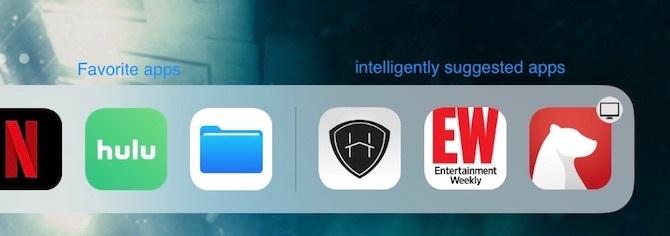
A destra di questi preferiti, vedrai le icone di tre app aggiuntive. Apple chiama queste "app suggerite in modo intelligente", come quelle che hai usato di recente sul tuo iPad o su un altro dispositivo Apple, come il tuo Mac o iPhone.
Il nuovo Dock non è disponibile solo dalla schermata Home. Con un passaggio verso l'alto, è ora disponibile su qualsiasi schermata.
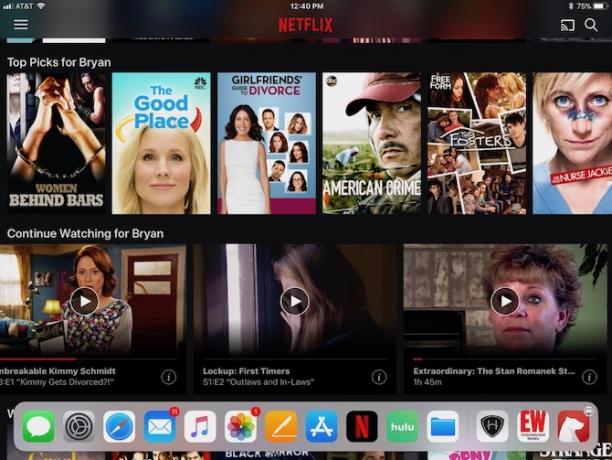
Perché questo è importante? Il multitasking non è mai stato un punto di forza per iPad. Il nuovo Dock cambia in modo significativo.
2. App Switcher e Control Center
Apple ha finalmente aggiunto un po 'di valore all'App Switcher in iOS 11. Sono finiti gli screenshot gonfiati che mostrano le app aperte che dovevi andare avanti e indietro per trovare. Invece, la schermata Switcher app ora include piccoli screenshot nella parte superiore sinistra del display del dispositivo. Muovi il dito da sinistra a destra per mostrare di più. Per chiudere un'app, basta scorrere il suo screenshot verso l'alto.
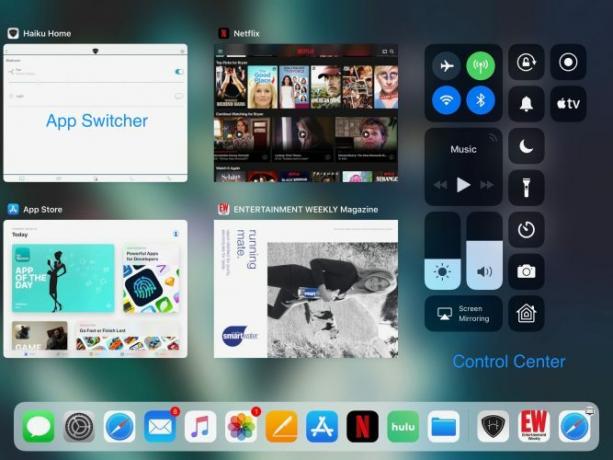
Sul lato destro di questa schermata, ora troverai il Centro di controllo. Qui troverai collegamenti rapidi per la fotocamera, la torcia, il timer e altro ancora.
Non ti piace come appare di default? Vai in impostazioni app sotto Centro di controllo> Controlli personalizzati per cambiare l'aspetto per adattarlo alle tue attività.
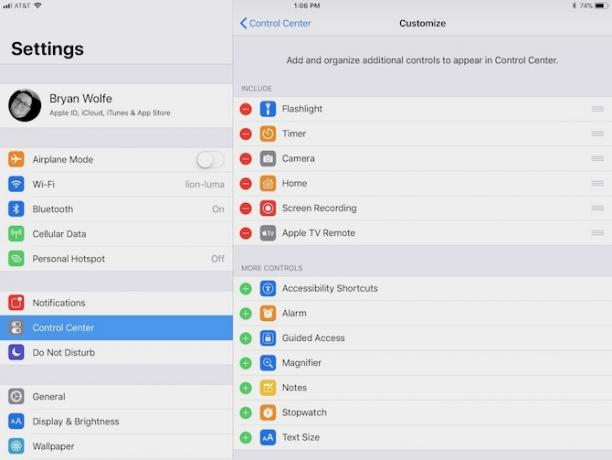
È possibile visualizzare App Switcher facendo doppio clic sul pulsante Home o facendo scorrere il dito dal basso verso l'alto nella schermata Home.
3. Più multitasking
Un altro prezioso strumento multi tasking in iOS 11 ha a che fare con la possibilità di aprire una seconda app direttamente dal Dock. In tal modo, entrambe le app restano attive in Slide Over e Split View.
4. Tutti i tuoi file in un unico posto
La nuova app File in iOS riunisce tutti i tuoi documenti e foto, anche quelli non ospitati da iCloud di Apple. Da questa posizione, puoi trovare file da Dropbox, Google Drive, Microsoft OneDrive, Adobe Creative Cloud e altro. Un leggero tocco sull'icona dell'app File ti darà un'anteprima istantanea dei file aperti più di recente.
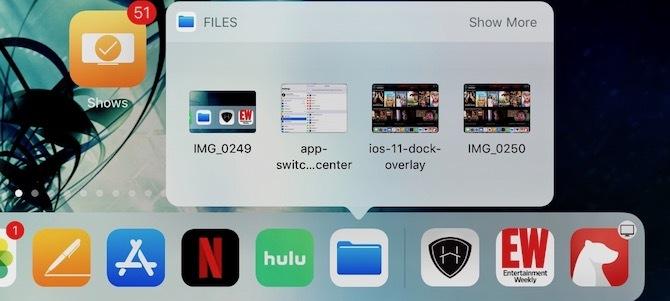
L'app File è la cosa più vicina che Apple ha incluso su iPad finora che sembra e sembra creato per macOS Come iOS 11 rende il tuo iPad più simile a un MacApple ha rimosso il nuovo iOS 11 e confonde il confine tra iOS e macOS. Questo è particolarmente vero quando si tratta di iPad, che stanno ottenendo alcuni fantastici nuovi ... Leggi di più . Altre funzionalità simili a Mac potrebbero arrivare nei futuri aggiornamenti di iOS?
5. Trascinare e rilasciare
Con Drag and Drop in iOS 11, puoi spostare rapidamente testo, foto e file da un'app all'altra. A sua volta, ciò semplifica la condivisione di informazioni con amici, familiari e colleghi.
Ad esempio, utilizza il trascinamento della selezione per spostare le foto dell'ultima vacanza su e-mail, inviare la presentazione Keynote che cambia la carriera a Messaggi o condividere una posizione di Maps con qualcuno. Aspettatevi che questa funzionalità sia ancora migliore poiché gli sviluppatori di terze parti aggiornano le loro app per sfruttarla.
6. Registra la maggior parte
Ci sono sempre stati soluzioni di terze parti Come registrare lo schermo del tuo iPhoneEcco come registrare lo schermo su iPhone con lo strumento di registrazione dello schermo integrato e alcune fantastiche app di terze parti. Leggi di più per aiutarti a registrare lo schermo del tuo dispositivo iOS per uso professionale o personale. In iOS 11, ora esiste una soluzione nativa.
Per registrare lo schermo, basta fare clic sul pulsante di registrazione da Control Center. Al termine, fai clic sulla sottile barra rossa nella parte superiore dello schermo e segui le istruzioni per interrompere la registrazione. Puoi modificare queste clip sul tuo dispositivo iOS o Mac proprio come faresti con altre registrazioni.
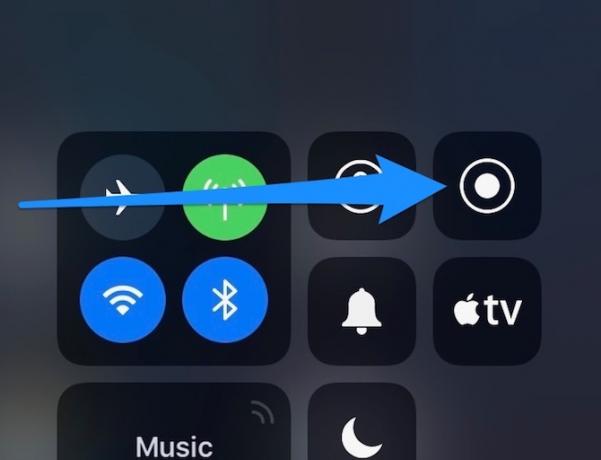
Suggerimento Pro: Se l'icona di registrazione non viene visualizzata in Control Center, dovrai aggiungerla. Per fare ciò, visita Centro di controllo> Controlli personalizzati dal impostazioni app. Da lì, assicurati di aggiungere "Screen Recording" a Includere sezione.
Stai pianificando di registrare il tuo film Disney preferito dall'app TV per condividerlo con i tuoi amici? Non succederà. La funzionalità di registrazione non funziona quando si tenta di registrare materiale protetto da copyright.
7. Password rese più facili
Mantenere le password ha mai stato sexy Come i gestori di password mantengono le tue password al sicuroAnche le password difficili da decifrare sono difficili da ricordare. Vuoi essere al sicuro? Hai bisogno di un gestore di password. Ecco come funzionano e come ti tengono al sicuro. Leggi di più , anche se sta diventando un po 'più semplice grazie al gestore di password iOS 11 integrato. Lo strumento raccoglie i dettagli del tuo account per app e siti Web.
Vedrai il popup del gestore password quando viene visualizzata una casella di accesso. Facendo clic sul prompt dei tasti piccoli, vedrai tutte le password che hai raccolto su più dispositivi Apple.

Il gestore password è protetto dal passcode del dispositivo o dal Touch ID quando abilitato.
8. Segnalo
Contrassegnare un documento con Apple Pencil non è mai stato così facile grazie a iOS 11. La nuova funzionalità, Instant Markup, è esclusiva di iPad Pro. Prendi semplicemente la tua Apple Pencil, toccala sullo schermo del tuo iPad e inizia a scrivere. Sì, è così semplice.
Simile a Instant Markup è la nuova funzionalità di Instant Notes in iOS 11. Qui, tocca la schermata di blocco del tuo iPad Pro con la tua Apple Pencil per iniziare. Qualunque cosa tu crei, verrà automaticamente salvata come nuovo documento Notes.
9. Disegno in linea
A proposito di Note, quando inizi a disegnare o annotare nell'app, il testo che lo circonda può spostarsi automaticamente da una parte. Puoi anche aggiungere disegni incorporati nell'app Mail.
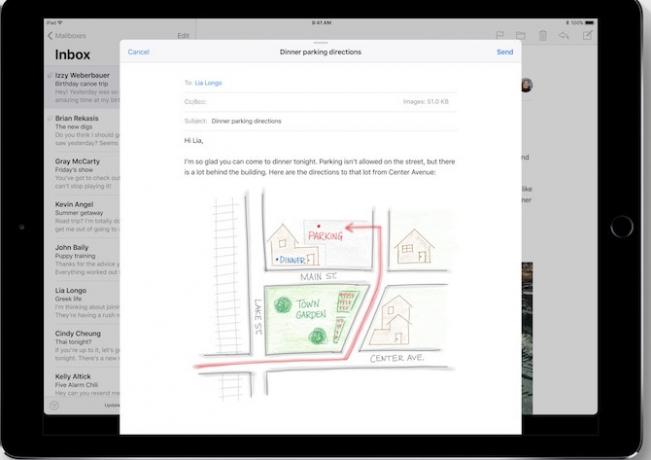
Meglio ancora, le note scritte a mano sono ora disponibili per la ricerca tramite il dispositivo iOS in inglese e cinese, con altre lingue in arrivo.
10. Firma di documenti
Un'altra nuova funzionalità di disegno in iOS 11 è decisamente più professionale. Con il nuovo Document Scanner in Notes, iOS 11 rileva e scansiona automaticamente un documento. In tal modo, ritaglia i bordi e rimuove anche l'inclinazione o il riverbero.
Da lì, puoi riempire gli spazi vuoti o firmarlo con Apple Pencil, salvarlo e inviarlo ad altri.
11. Mappe di interni
Ora che Maps ha conquistato le strade, sta spostando la sua attenzione al chiuso. In iOS 11, ora troverai Mappe per luoghi come centri commerciali e aeroporti. Questa potrebbe essere una funzionalità davvero utile per il frequent flyer dipendente dall'iPad.
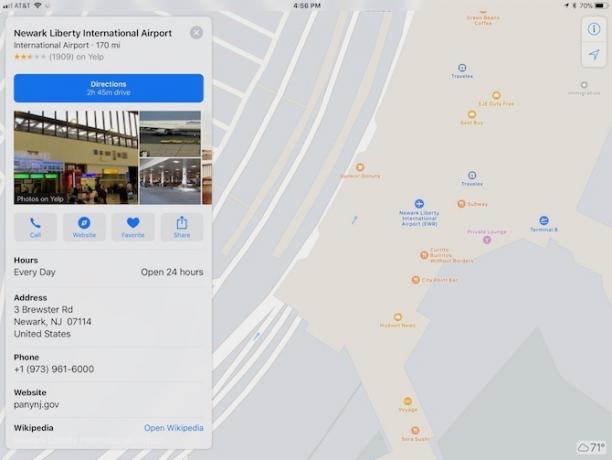
Se stai cercando il tuo negozio preferito o hai bisogno di una dose di caffeina, Maps ti consente di trovare più facilmente dove stai andando.
Non solo per iPad
Apple è spesso accusata di trascurare iPad. Il rilascio di due nuovi professionisti iPad IPad Pro da 9,7 pollici e 10,5 pollici a confronto: è necessario eseguire l'aggiornamento?Vale davvero la pena passare da un vecchio iPad normale al nuovo modello Pro? È tempo di scoprirlo. Leggi di più e iOS 11 incentrato su iPad suggerisce che non è più così. Gli iPad di oggi sono più potenti che mai sia dal punto di vista hardware che software.
Quali funzionalità di iOS 11 ti piacciono di più? Fateci sapere nei commenti qui sotto.
Bryan Wolfe ama le nuove tecnologie. Si concentra su prodotti Apple e basati su Windows, nonché su gadget per la casa intelligente. Quando non sta giocando con il più recente smartphone o tablet, lo troverai a guardare Netflix, HBO o AMC. O prova a guidare nuove auto.